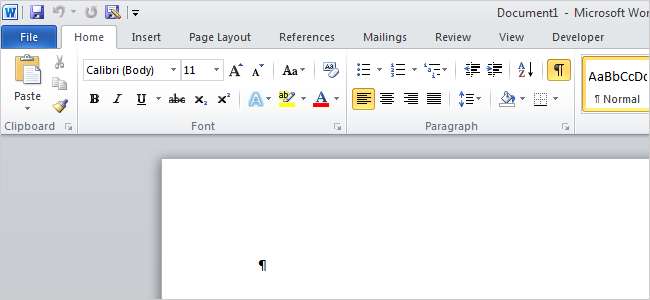
کیا لفظ سست روی کا مظاہرہ کررہا ہے ، آپ کو سست کررہا ہے؟ ایسی متعدد وجوہات ہیں جن کی وجہ سے ورڈ سست پڑ رہا ہے ، لیکن آپ اسے تیز کرنے کے لئے کچھ ترتیبات آسانی سے تبدیل کرسکتے ہیں۔
پس منظر کی تشخیص کو آف کریں
پروگرام بیکار ہونے پر بیک گراؤنڈ ری پیجینیشن آپشن ورڈ کو دستاویز کو دوبارہ ترتیب دینے کی سہولت دیتا ہے۔ اس سے اسٹیٹس بار میں دکھائے جانے والے صفحہ نمبروں کو اپ ڈیٹ اور موجودہ رہنے کی اجازت ملتی ہے۔ تاہم ، اس سے ورڈ میں دیگر کاروائیاں سست ہوسکتی ہیں۔ اگر ورڈ سست ہوتا دکھائی دے رہا ہے تو ، آپ بیک گراؤنڈ ری پیجینیشن کو آف کر سکتے ہیں۔
ایسا کرنے کے ل you ، آپ کو پہلے یہ یقینی بنانا ہوگا کہ ورڈ پرنٹ لے آؤٹ منظر میں نہیں ہے۔ دستاویز ویوز سیکشن میں دیکھیں ٹیب پر کلک کریں اور ڈرافٹ پر کلک کریں۔
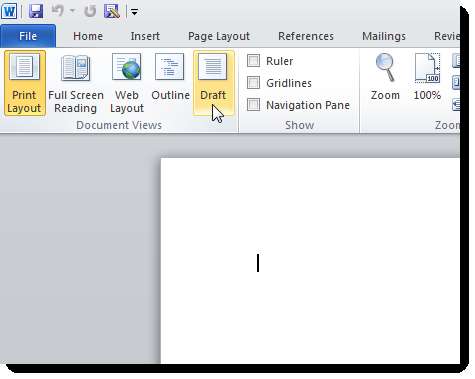
ورڈ 2010 میں ورڈ آپشنز تک رسائی حاصل کرنے کے لئے ، فائل ٹیب پر کلک کریں اور بائیں طرف کی فہرست میں اختیارات پر کلک کریں۔ اگر آپ ورڈ 2007 استعمال کر رہے ہیں تو ، آفس کے بٹن پر کلک کریں اور مینو کے نچلے حصے میں ورڈ آپشنز بٹن پر کلک کریں۔
ورڈ آپشنز ڈائیلاگ باکس پر ، بائیں طرف کی فہرست میں ایڈوانسڈ پر کلک کریں۔ بیک گراؤنڈ ری پیجینیشن کو آف کرنے کے ل down ، عمومی سیکشن میں نیچے سکرول کریں اور بیک گراؤنڈ ری پیجینیشن کو چالو کریں باکس کو منتخب کریں تاکہ باکس میں کوئی چیک مارک نہ ہو۔ اپنی تبدیلیوں کو بچانے کے لئے ٹھیک ہے پر کلک کریں اور ڈائیلاگ باکس کو بند کریں۔
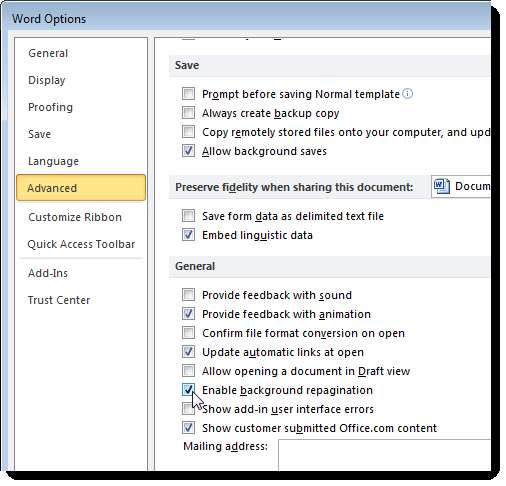
ورڈ ایڈ انز کو آف کریں
مائیکروسافٹ ورڈ کی خصوصیات کے ساتھ بھری ہوئی ہے ، بشمول پروگرام کے ساتھ ملنے والی ایڈ انش بھی۔ بدقسمتی سے ، ان میں سے بہت ساری ایڈن وہی چیزیں ہیں جنہیں آپ شاید استعمال نہیں کرتے ہیں ، لیکن بطور ڈیفالٹ ان آن ہوجاتے ہیں۔ یہ ایڈز ورڈ کو سست کرسکتے ہیں اور اسے استعمال کرنا مشکل بنا سکتے ہیں۔
جیسا کہ پہلے ذکر ہوا ورڈ آپشنز ڈائیلاگ باکس کھولیں۔ بائیں طرف کی فہرست میں شامل کریں پر کلک کریں۔
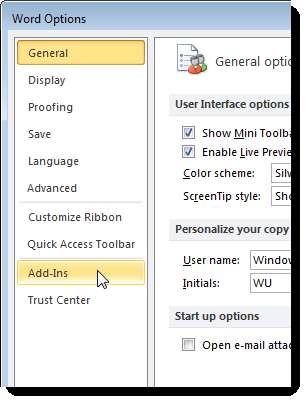
کئی گروپوں میں ایڈ-ان ڈسپلے کی ایک فہرست۔ ایکٹو اور غیر فعال ایپلیکیشن ایڈس ہیں۔ دستاویز سے وابستہ ایڈ انز اور غیر فعال ایپلیکیشن ایڈس بھی ہوسکتی ہیں۔
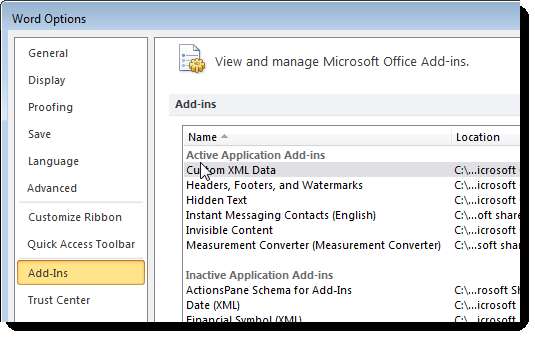
اس قسم کے اضافے پر نوٹ کریں جسے آپ کالم کال میں غیر فعال کرنا چاہتے ہیں۔
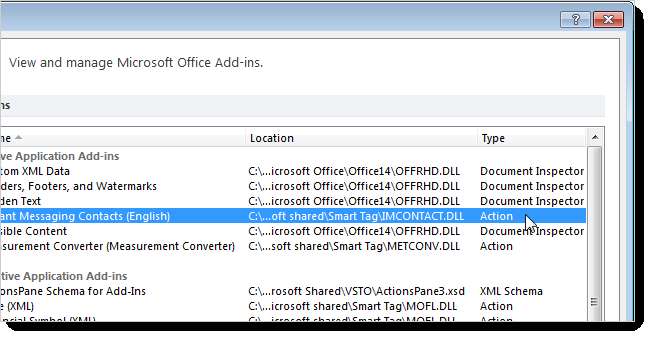
ڈائیلاگ باکس کے نیچے دیئے گئے ڈراپ ڈاؤن مینیجمنٹ فہرست سے جس قسم کی آپ نے اضافے کے ل noted نوٹ کیا ہے اس کو منتخب کریں اور گو پر کلک کریں۔
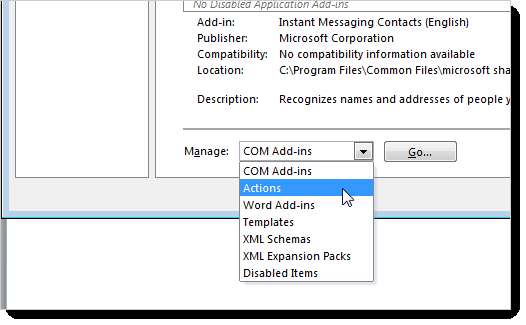
چونکہ ہم نے ناکارہ ہونے کے ل Action ایک ایڪشن ایڈ کو منتخب کیا ہے ، لہذا مندرجہ ذیل ڈائیلاگ باکس دکھاتا ہے۔ مطلوبہ ایڈ کو بند کرنے کے ل the ، ایڈ کے لئے چیک باکس کو منتخب کریں تاکہ باکس میں کوئی چیک مارک نہ ہو۔ ٹھیک ہے پر کلک کریں۔
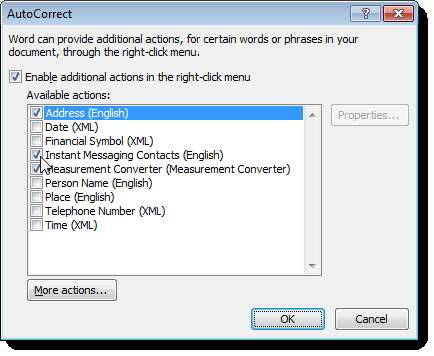
آپ نے ٹائپ کالم میں کسی دستاویز انسپکٹر کی قسم دیکھی ہو گی ، لیکن ڈراپ ڈاؤن مینجمنٹ کی فہرست میں دستاویز انسپکٹر کی کوئی قسم نہیں ہے۔ دستاویز انسپکٹر ایڈ ان کا انتظام کسی مختلف جگہ پر کیا جاتا ہے۔ یہ اشتہارات آپ کو چھپی ہوئی میٹا ڈیٹا اور ذاتی معلومات کے ل the دستاویز کا معائنہ کرنے کی اجازت دیتے ہیں اور خود بخود فعال ہوجاتے ہیں۔
ورڈ 2010 میں ، فائل ٹیب پر کلک کریں اور پھر بائیں طرف موجود معلومات پر کلک کریں۔ ایشوز برائے چیک ڈراپ ڈاؤن بٹن پر کلک کریں اور ڈراپ ڈاؤن مینو سے دستاویز کا معائنہ کریں کو منتخب کریں۔ اگر آپ ورڈ 2007 استعمال کر رہے ہیں تو ، آفس کے بٹن پر کلک کریں ، تیار کریں پر کلک کریں ، اور پھر سب مینیو سے دستاویز کا معائنہ کریں کو منتخب کریں۔
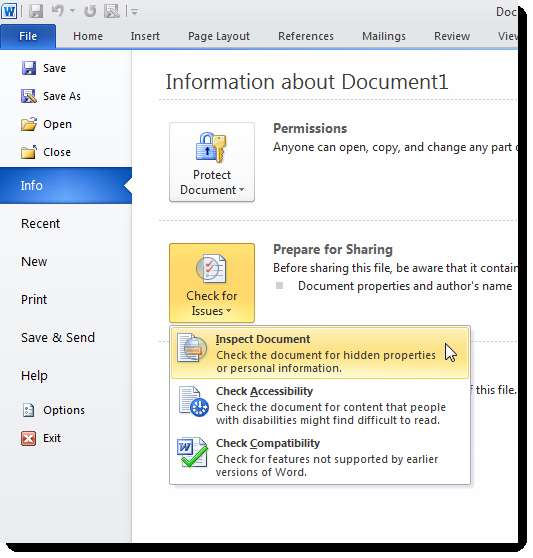
دستاویز انسپکٹر ڈائیلاگ باکس دکھاتا ہے۔ وہ آئٹمز منتخب کریں جن کا آپ معائنہ کرنا چاہتے ہیں اور معائنہ پر کلک کریں۔
نوٹ: غیر مرئی مواد کا اختیار صرف ورڈ 2010 میں دستیاب ہے۔
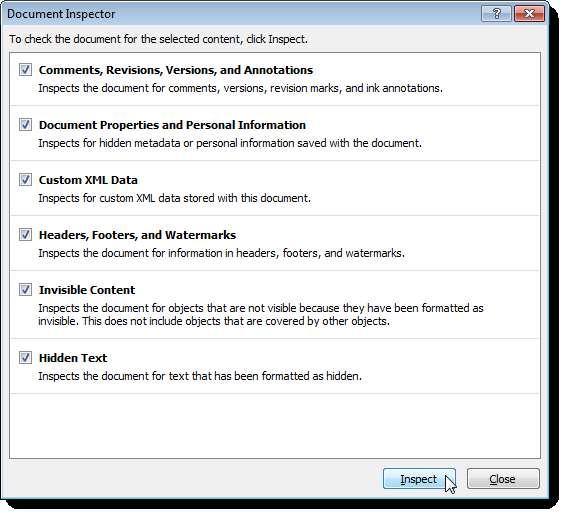
آپ جس طرح کے مواد کو اپنی دستاویز سے حذف کرنا چاہتے ہیں اس کے معائنہ کے نتائج کے دائیں سے سب کو ہٹائیں پر کلک کریں۔
نوٹ: یقینی بنائیں کہ جب آپ سب کو ہٹائیں پر کلک کرتے ہیں تو آپ مواد ہٹانا چاہتے ہیں۔ جیسا کہ ڈائیلاگ باکس میں لکھا گیا ہے ، ایک بار جب آپ اسے حذف کردیتے ہیں تو کچھ مواد بازیافت نہیں کیا جاسکتا۔
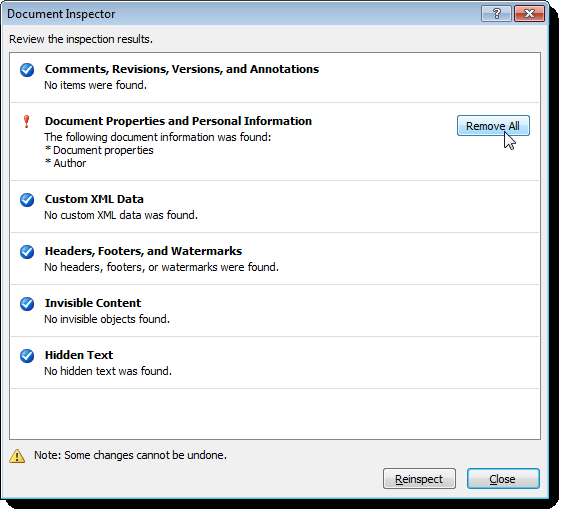
الفاظ کے مختلف اختیارات کو بند کردیں
مندرجہ ذیل اختیارات میں سے کسی کو بھی بند کرنے سے الفاظ کی کارکردگی میں نمایاں طور پر بہتری نہیں آسکتی ہے ، لیکن ان میں سے کسی مرکب کو بند کرنے میں مدد مل سکتی ہے۔ ان اختیارات کو بند کرنے کیلئے ، ورڈ آپشنز ڈائیلاگ باکس کو کھولیں جیسا کہ اس مضمون میں پہلے بتایا گیا ہے۔
شو ٹیکسٹ انیمیشن کی خصوصیت آپ کو ورڈ میں دستیاب حرکت پذیری اثرات کا استعمال کرکے اپنی دستاویز میں متن کی شکل دینے کی اجازت دیتی ہے۔ اگر آپ نے یہ خصوصیت استعمال کی ہے اور آپ کا کلام اچھا ردعمل نہیں دے رہا ہے تو ، آپ کم از کم عارضی طور پر اس خصوصیت کو بند کرنا چاہیں گے۔ ایسا کرنے کے لئے ، بائیں طرف کی فہرست میں اعلی درجے پر کلک کریں اور دستاویزات کا مواد دکھائیں سیکشن میں سکرول کریں۔ ٹیکسٹ انیمیشن دکھائیں چیک باکس منتخب کریں تاکہ باکس میں کوئی چیک مارک نہ ہو۔
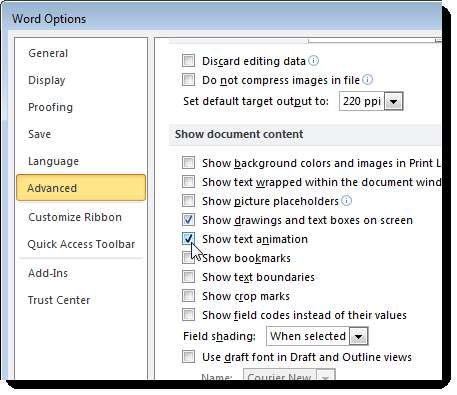
اس کے علاوہ ، اعلی درجے کی سکرین پر ، عمومی حصے میں ایک آپشن ہے جس کو حرکت پذیری کے ساتھ آراء فراہم کریں۔ یہ اختیار آپ کو حرکت پذیری اور آواز کی شکل میں ورڈ کے ڈویلپرز کو آراء بھیجنے کی اجازت دیتا ہے۔ اگر آپ اس فارم میں یا بالکل بھی رائے نہیں بھیج رہے ہیں تو ، آپ بھی اس اختیار کو بند کردیں گے۔
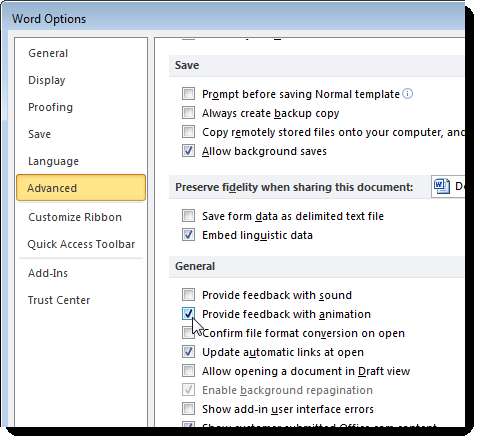
اگر آپ آٹو شیپ استعمال کرتے ہیں تو ، آپ نے محسوس کیا ہوگا کہ جب آپ کوئی داخل کرتے ہیں تو ، آپ کو شکل کے ارد گرد ایک ڈرائنگ کینوس بھی ملتا ہے جو آپ کی ڈرائنگ میں موجود اشیاء کو داخل کرنے اور بندوبست کرنے کے لئے استعمال ہوتا ہے۔ اگر آپ ایک وقت میں صرف ایک سادہ آٹو شیپ داخل کرتے ہیں تو ، آپ کو ڈرائنگ کینوس کی ضرورت نہیں ہوگی۔ اعلی درجے کی اسکرین پر ، ترمیم کرنے والے اختیارات کے حصے میں ایک آپشن ہوتا ہے جسے آٹو شائپز داخل کرتے وقت ڈرائنگ کینوس خودکار طور پر تخلیق کیا جاتا ہے۔ چیک باکس کو منتخب کریں لہذا اس اختیار کو بند کرنے کے لئے باکس میں کوئی چیک مارک نہیں ہے۔
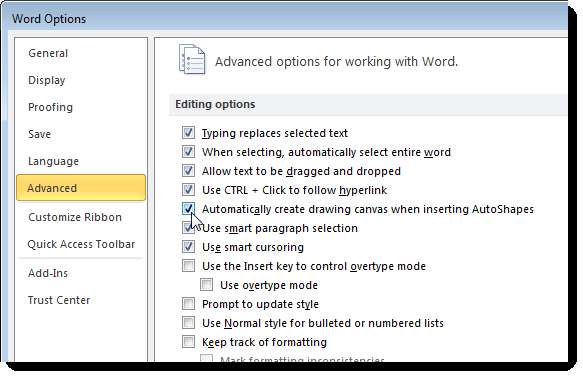
ایڈوانس اسکرین پر ایک اور آپشن (پرنٹ سیکشن میں) پرنٹ ان بیک گراؤنڈ آپشن ہے۔ جب آپ کی دستاویز چھپی ہوئی ہو تو اس سے آپ کام کرتے رہ سکتے ہیں۔ آج کے تیز کمپیوٹرز اور پرنٹرز کے ساتھ ، عام طور پر اس اختیار کی ضرورت نہیں ہوتی ہے اور اسے آف کیا جاسکتا ہے۔
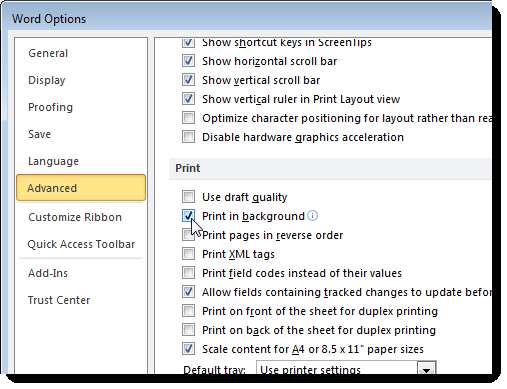
پروفنگ اسکرین پر ، ہجے اور گرائمر کی جانچ کے لئے آپ کے ٹائپنگ کے اختیارات موجود ہیں۔ یہ کچھ وسائل لے سکتا ہے کیونکہ ورڈ چیک کرتا ہے کہ آپ نے اصل وقت میں کیا ٹائپ کیا ہے۔ اگر آپ کو لگتا ہے کہ آپ ایک اچھے اسپیلر ہیں اور اچھی گرائمر رکھتے ہیں تو ، آپ ان اختیارات کو بند کرسکتے ہیں۔ یہ اختیارات ورڈ سیکشن میں جب ہجے اور گرائمر کو درست کرتے ہیں تو میں موجود ہیں۔ جب آپ اس کے ساتھ فارغ ہوجاتے ہیں تو آپ اپنی پوری دستاویز کے لئے ہجے اور گرائمر کو دستی طور پر جانچ سکتے ہیں۔
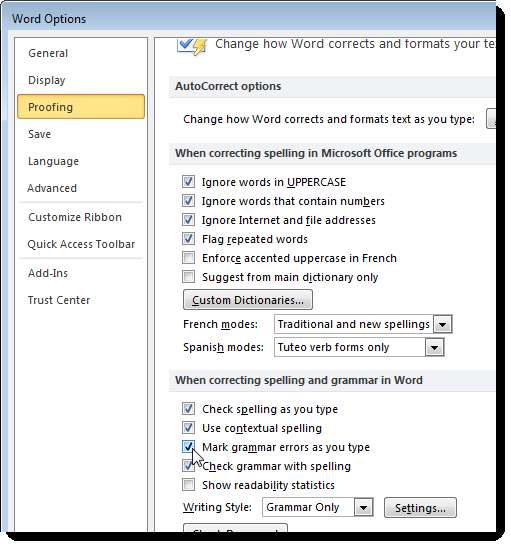
ٹائپ کرتے وقت لفظ آپ کے متن کو خود بخود مختلف طریقوں سے فارمیٹ کرنے کی صلاحیت رکھتا ہے۔ اصل وسائل میں ایسا کرنے کے لئے کچھ وسائل ، اگرچہ بہت زیادہ نہیں ہیں ، لینے کے علاوہ ، یہ بھی پریشان کن ہوسکتا ہے۔ آٹو فارمیٹ اختیارات کو بند کرنے کے ل To ، پرفیونگ اسکرین پر آٹو درست اختیارات کے بٹن پر کلک کریں۔
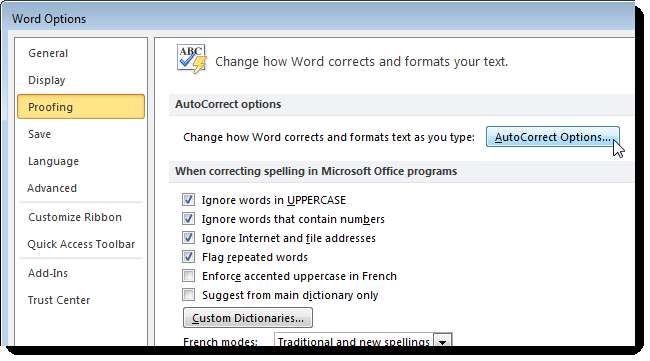
آٹو کریٹ ڈائیلاگ باکس پر ، جیسے ہی ٹائپ کریں ٹیب کو آٹو فارمیٹ پر کلک کریں۔ وہ آئٹمز کے اختیارات بند کردیں جو آپ خود بخود فارمیٹ نہیں کرنا چاہتے ہیں اور ٹھیک ہے پر کلک کریں۔
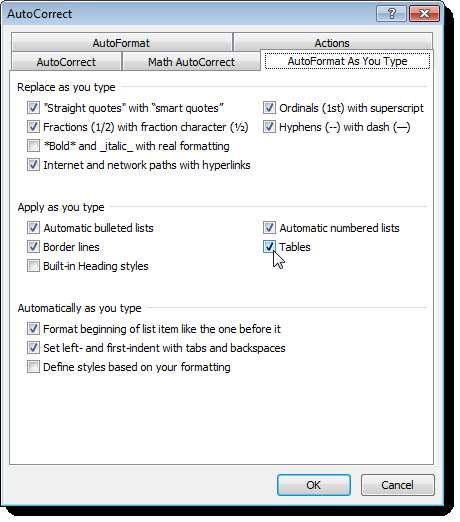
کلام کو اب آپ کے احکامات پر مزید تیزی سے جواب دینا چاہئے۔ البتہ ، اگر آپ کو دریافت ہوتا ہے کہ آپ نے جن اختیارات کو بند کر دیا ہے ان میں سے کسی کو استعمال کرنے کی ضرورت ہے تو ، انہیں دوبارہ موڑنا آسان ہے۔







